Fedora 22に日本語入力Fcitxを導入する
2015-06-12
2015-06-12
こんにちは。今回のテーマは『Fedora 22に日本語入力Fcitxを導入する』です。日本語入力は操作感や習慣によって好みが明確に別れるものの一つだと思います。Fedora 22では標準の日本語入力としてibus-kkcが採用されていますが、これまでFcitxを使い続けてきたユーザーとしてみればFedoraでもFcitxを使いたいと思うのでは無いでしょうか?今回はFedora 22にFcitxを導入してみます。 【関連記事】 Fedora 22をインストールする [adsense02] 【目次】 Fcitxをインストールする Fcitx用の日本語IMEをインストールする 入力方式をFcitxに切り替える Fcitxの設定
Fcitxをインストールする
まずはFcitxをインストールします。以下のコマンドを実行して下さい。尚、本記事ではroot権限のコマンドにsudoを使っています。詳しくはDebianやFedoraでsudoコマンドを使うをご覧ください。
$ sudo dnf install fcitx fcitx-configtool
Fcitx用の日本語IMEをインストールする
Fcitxで日本語入力するためにはIME(Input Method Editor)が必要です。Fedora 22の公式リポジトリにはfcitx-kkc、fcitx-anthyとfcitx-skkが用意されています。ここではkkcとAnthyを取り上げます。
kkc(かな漢字)を使いたい場合
以下のコマンドでfcitx-kkcをインストールします。
$ sudo dnf install fcitx-kkc
Anthyを使いたい場合
$ sudo dnf install fcitx-anthy
入力方式をFcitxに切り替える
Fedora 22は標準の日本語入力はibusとなっているためFcitxに切り替える必要があります。
GNOME環境の場合
GNOMEデスクトップの場合は以下コマンドでGNOMEとibusの連携を切り離します。
$ gsettings set org.gnome.settings-deamon.plugins.keyboad active false
imsettingによる切り替え
インプットメソッドを切り替える方法はimsettingを使う方法やim-chooserを使う方法が多いかと思います。、今回はimsettingを使いたいと思います。まずは以下のコマンドでインストールして下さい。
$ sudo dnf install imsetting
次に以下コマンドでインプットメソッドを切り替えます。
$ imsetting-switcher fcitx
これで切り替え完了です。ログアウトして再ログインするかシステムを再起動して下さい。
Fcitxの設定
図のようにGUI操作で設定を起動するか、以下コマンドでfcitx-configtoolを起動します。
$ fcitx-configtool &
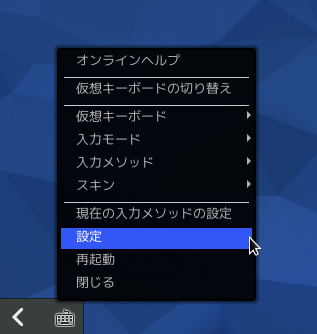 図のように日本語キーボードの下に使いたい入力メソッドを配置します。図の例ではkkcが優先的に使われます。
図のように日本語キーボードの下に使いたい入力メソッドを配置します。図の例ではkkcが優先的に使われます。 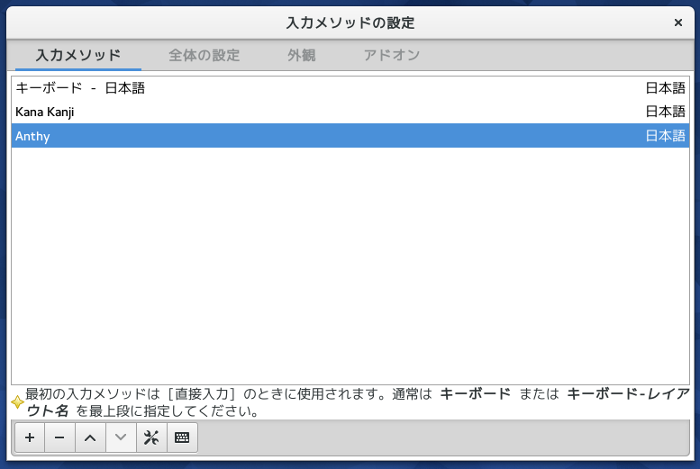 パネルの表示などはお好みで設定して下さい。
パネルの表示などはお好みで設定して下さい。 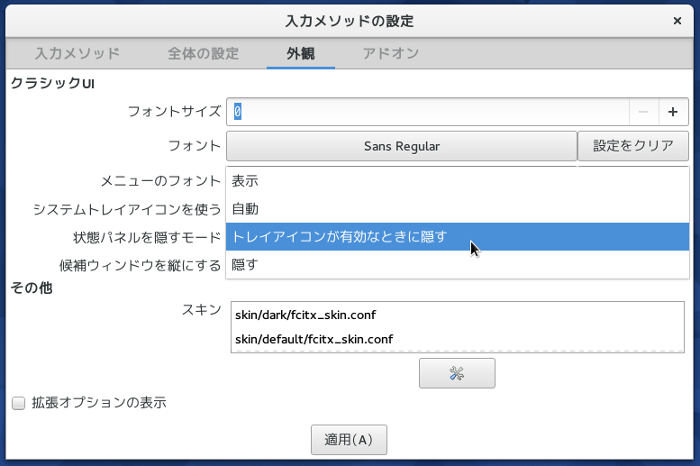 これでFcitxで日本語入力ができるようになりました。「半角/全角」キーで英数と日本語の切り替えが出来るようになっていると思います。
これでFcitxで日本語入力ができるようになりました。「半角/全角」キーで英数と日本語の切り替えが出来るようになっていると思います。 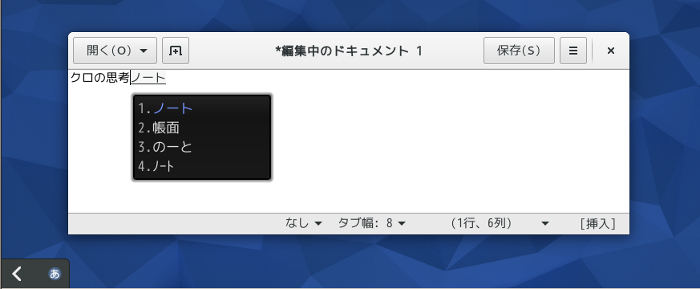
最後に
Fedoraの公式リポジトリにはibus-mozcはあるのですがfcitx-mozcは用意されていません。fcitx-mozcを使いたい場合はopenSUSEのパッケージを流用することで利用可能になります。そこのところは別の機会に記事にしたいと思います。 個人的な意見ですが、GNOMEとibusの統合というのはイマイチ使いづらいと思いますし、デスクトップ環境がインプットメソッドのショートカットを規定するという事自体がユーザーを戸惑わせる元ではないでしょうか? [adsense]